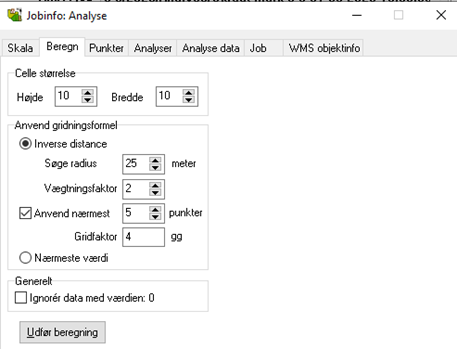Generelt
Vejledningen er rettet mod 1-kimbladet og 2-kimbladet .
Til sidst et afsnit om redigering i forudsætninger for interpolering. Disse sidste 4 trin har med kortdannelsen at gøre.
- Marken er overkørt/ overfløjet og fotograferet.
- Opload til billedbehandling hos IGIS
- IGIS analyserer fotos og
- IGIS melder resultater klar
- Ukrudtsdata indlæses og evt. redigeres
- Gridnings indstilling og beregning
- Modelkort oprettes
- Tildelingskort udlæses til maskine og du er klar til at køre.
Se mere om hele projektet ved at følge dette link
Særskilt beskrivelse til generering af Tidsel-tildelingskort findes her
Forudsætninger
For at danne et ukrudtskort, er det en forudsætning at arealerne er fotograferet og at billederne efterfølgende er behandlet af Igis med værktøjer til genkendelse og optælling af ukrudt. (trin 1 til 4).
Arealerne skal også være tegnet ind på et markkort i Næsgaard MARKKORT


Indlæsning af data
Marker én mark ad gangen på Markkortet, og vælg menuen
Data > Indlæs ukrudtsdata.

Hvis der ikke er ukrudtsdata for marken, kommer der besked om dette.
Programmet har ikke kunne finde data for det givne areal.
Eller der er søgt på et for stort område – Man kan søge på max 300 ha pr gang.

Vælg data i oversigten
Er der ukrudtsdata for marken, vises en tabel med en oversigt over de uploads, der er foretaget for arealet.
Du kan nu markere den eller de linjer, som du skal bruge til dit ukrudtskort. Du kan benytte alle linjer, der er markeret med fuldført under status.
Vælg alle med Ctrl+A
Afslut med Vælg.
Varigheden af dataindlæsningen afhænger af datamængden samt internetforbindelsens hastighed.
Indlæsningen kan blive forsinket, hvis I-gis skal genberegne data.
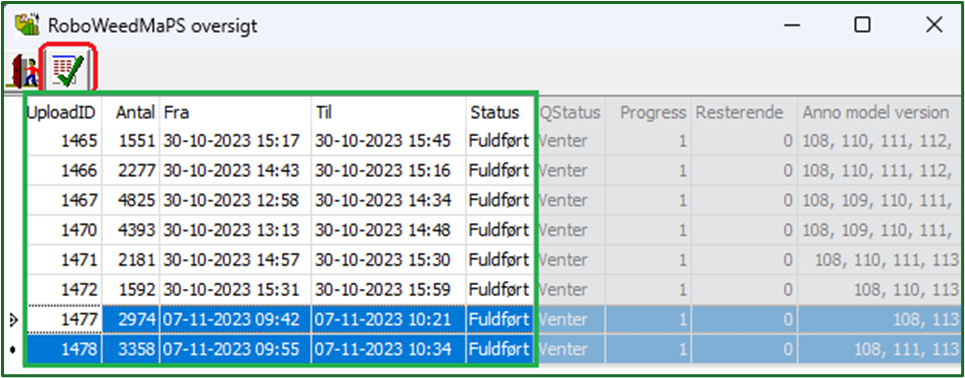
Du kan se hvor mange billeder der er pr upload under Antal, hver upload/linje kan indeholder data fra flere forskellige marker.
Tidspunkter angivet er tidspunkt for hhv første og sidste billede i uploadet.
Du kan status for om en linje er færdigbehandlet (Fuldført) eller stadig mangler at blive behandlet (Venter).
De øvrige kolonner indeholder interne data.
Når ukrudtsdata er indlæst fra I-gis som beskrevet ovenfor, vises en status på skærmen.
Data gemmes i et seperat joblag, som du kan vælge at åbne direkte ved at trykke Ja.
Ved at trykke ned, kan du senere åbne jobbet fra job-oversigten
.

Job-oversigten
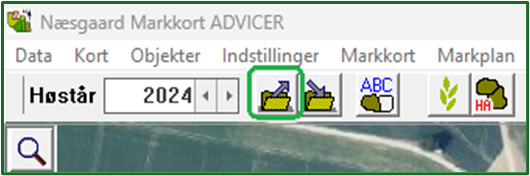
Kortet med ukrudtsdata gemmes som Type ukrudtsdata.
Ukrudtsdata har ikke sin egen gruppe type.
Sæt derfor typefilter til ”Alle” for at få dem vist i joboversigten.

Beregning (Gridning) af ukrudtskort til tænd/sluk pletsprøjtning
Ukrudtsdata vises nu i øverste højre hjørne som et aktivt job.
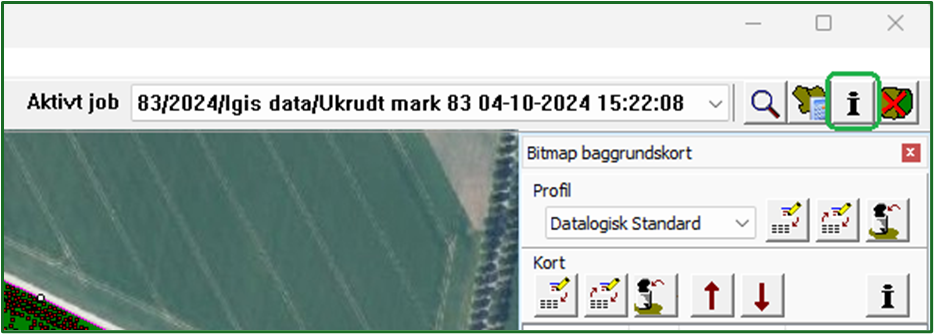

Jobinfo åbner for en dialog som skal udfyldes med forudsætninger. Vandret øverst findes 3 faner, Beregn, Punkter og Job som beskrives her under.
I fanen Beregn sættes flueben ved ønsket lag (ukrudt) beregningen skal vises og dannes kort for. Også for den farveskala, der skal lægges til grund, så man visuelt kan se hvor der skal, og hvor der ikke skal behandles. I vejledningen her er valgt enkimbladet som eksempel. I skalaen skal vælges Antal.
Undersøg i fanen Punkter, om ukrudts-logningen er mangelfuld eller retvisende. Kan logningen godkendes, så gå videre til fanen Beregn.
I fanen Beregn indstillinges gridstørrelse til beregningen. Størrelsen af grid er en afvejning af, hvor datatungt et kort der dannes og hvor præcist redskabet kan eksekvere data.
Anvend gridningsformel. Dette beregningsfelt viser det aktive jobs (her vist aktivt for enkimbladet)
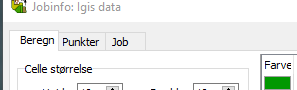
Beregningsindstillinger (Standard)
Vælg først det lag, du ønsker at beregner
Celle størrelse på 5×5 meter svarer til, at der tages et billede for hver 5 meter.
Anvend Gridningsformel, her vælges Inverse distance.
Søgeradius standard er 20 meter vægtningsfaktor 2,
Flueben i Anvend nærmeste 5 (punkter)
Gridningsfaktor 3, der svarer til 1 foto pr. 1/3 kvm.
Marker med flueben ud for 1-kimbladet aktivt henholdsvis 2-kimbladet afhængigt af hvilket kort der skal dannes.
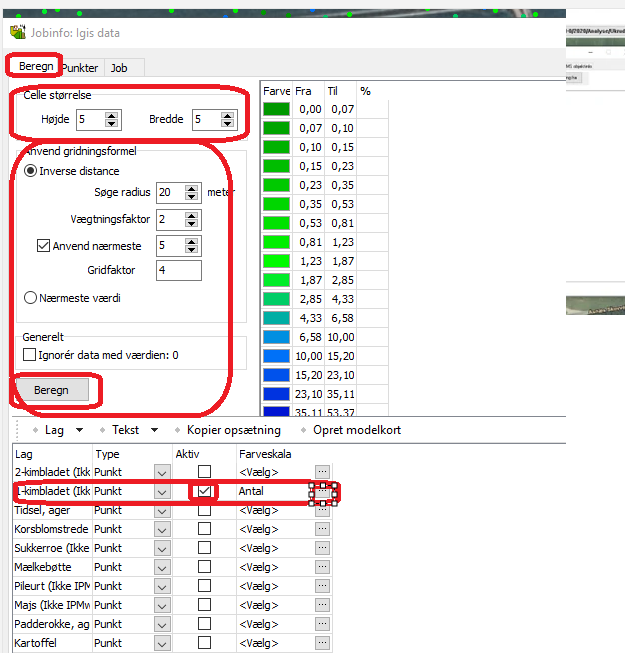
Juster FarveSkala, (de tre prikker åbner for skalavalg) ud for aktivt ukrudtslag og vælg passende skalaintervaller til ukrudtskortet. Det er muligt via Opret eller Ret at dimensionere en skala passende til ukrudtsdækningen. Skalaen viser antal pr. kvm. Her vælges også intervalfarve.
Vælg f.eks.
Type: Standard opsætninger
Gruppe:Ukrudtslogninger
Navn: Antal
Accepter dine valg og forlad menuen med flueben.
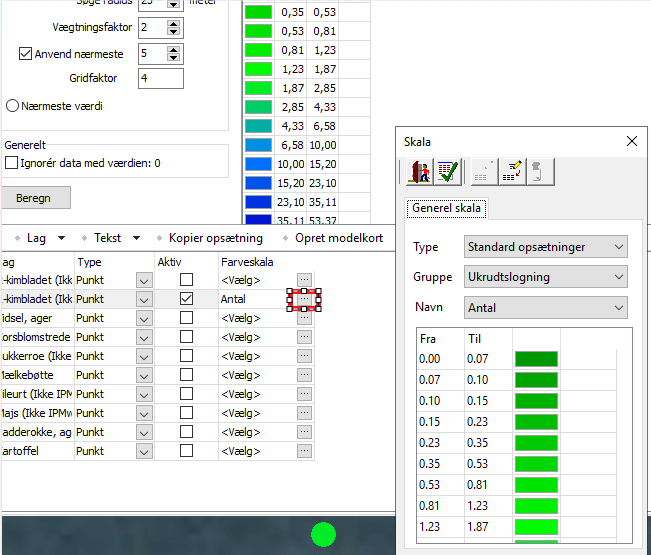
Formelberegning
Vælg nu Beregn og klik OK for gridning ud fra valgte forvalg
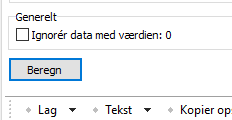
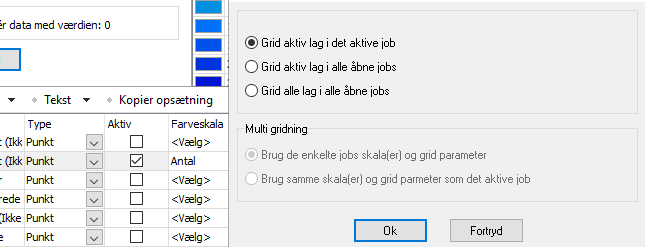
Formelberegningen vises nu på kortet efter valgt skala . Det er muligt at redigere i beregningsparametre. Her er punkterne vist i samme farve som skala. Gå videre til oprettelse af Modelkort for pletsprøjtning.
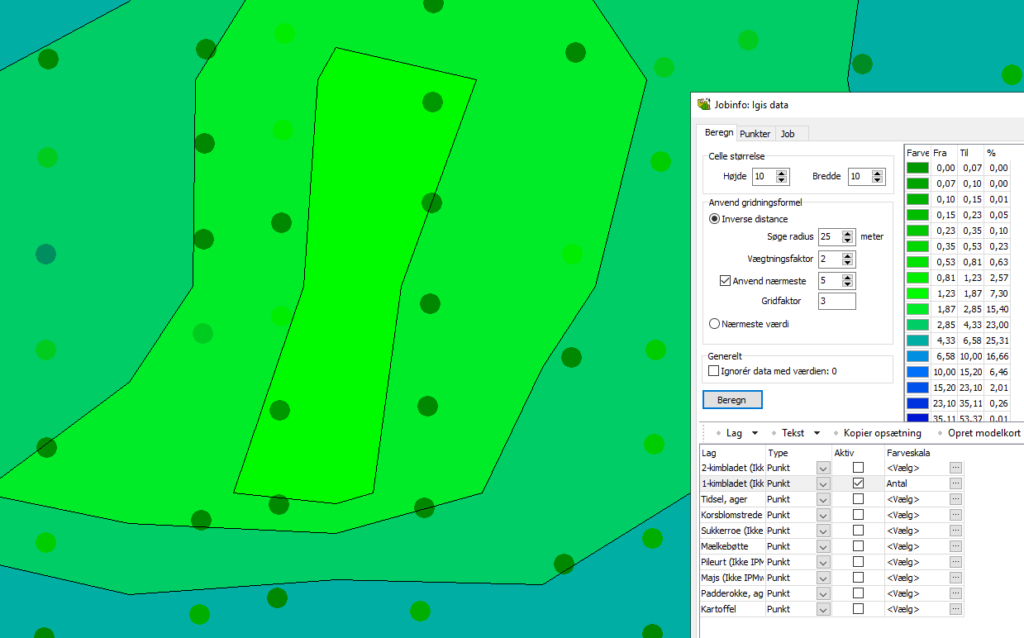
Opret modelkort
(Trin 7 af 8)

Vælg nu fanen Opret Modelkort
Vælg Modellen Pletsprøjtning og vælg Skala for modelkortet.
Det aktive job skifter nu til visning af Modelkort/modelkort for Pletsprøjtning.
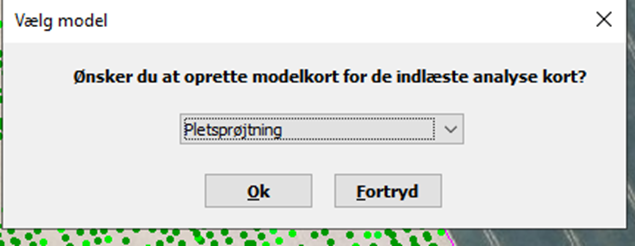
Vælg fanen i Skala samme Type, Gruppe og NAVN som oven for.

Vælg Skala for modelkort i Rediger samme Type og Gruppe og NAVN = Antal
Gå derefter videre til fanen Model kort

Modelkort for pletsprøjtning
I denne fane vælges nu Pletsprøjtning for 1-kimbladet ukrudt vist som % dækning.
Overvej din risiko. Ret f.eks grænseværdien for sprøjtning fra 20 til f.eks 5, når risiko for tab skal nedsættes. Tryk på Beregn.
Beregningen i dette eksempel vil at der udløses en pletsprøjtning på 96,56 % af arealet. Klik flueben i resultat pletsprøjtning for at få vi vist farvelægning af det behandlede areal.


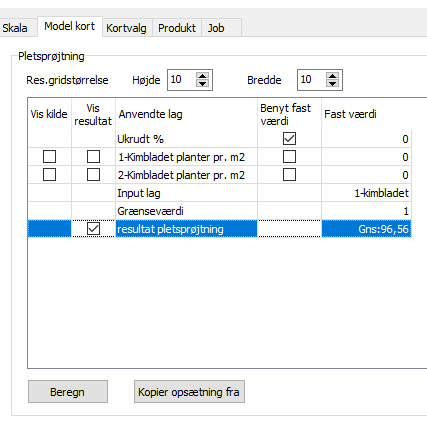
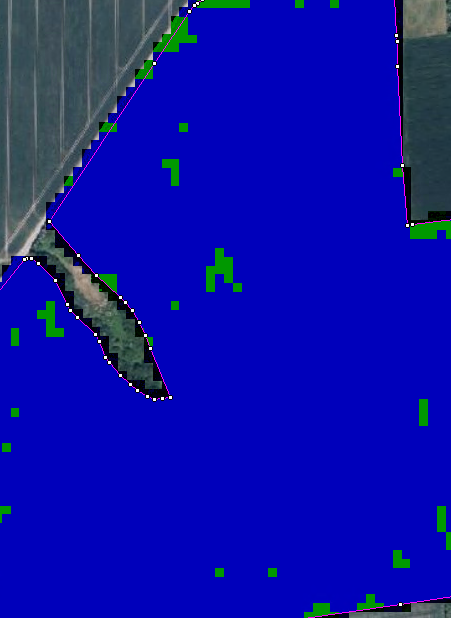
Manuel redigering
Vælg Modelkort i Joboversigten. Det er muligt at rette manuelt i både modelkort og Tildelingskort. Områder kan indtegnes som basislag hvor der skal sprøjtes, selv om der ikke er belæg for det fra overkørslen af arealet eller hvis arealet ikke er blevet overkørt. Brug tegnefacilitet vælg farve på skalaen svarende til Ingen sprøjtning. f.eks. hvor der er afstandsrestriktioner og tegn områder ind.
Vælg Tildelingskort i Joboversigten og overfør det til maskine fra Joboversigten.
OBS: Der kan kun gemmes samme tildelingskortlag i Joboversigten,, så proceduren er, at overføre hvert tildelingslag f.eks 1-kimbl. til maskine, dernæst laves job for 2-kimbl.
Fra joboversigten er det muligt via menuen ret at redigere. Under Generelt kan en mere tydelig jobbeskrivelse noteres. Under Redskab og Produkt-oplysninger tilpasses redskab og mængde-enhed. ( Obs.: John deere kan ikke have tomme værdifelter, så her må ikke vælges Sprøjte under fanen redskab. Vælg Andet og der vil i feltet stå værdi 0,000. som accepteres i JD terminaler)

Eksporter doseringer til maskine
Når tildelingsfilen er genereret kan den overførses til traktorens terminal. (trin 8).
Gå i Joboversigten og marker den eller de marker som skal behandles.
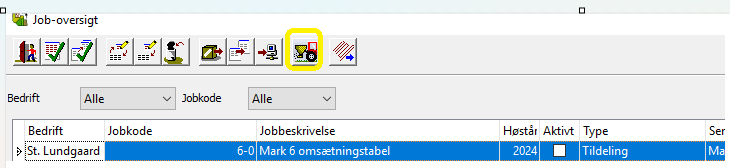
Vælg nu det fil-format som data skal overføres i.
Nu gemmes tildelingsdato på din pc

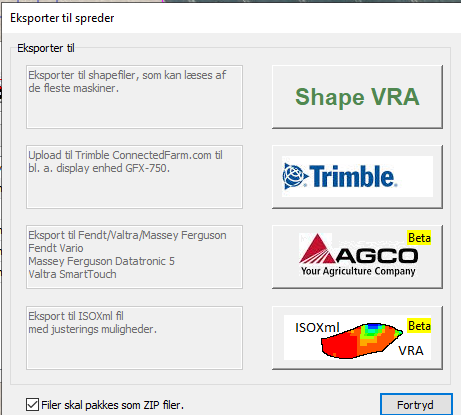
Særlig vejledning for tidsel-tildelingskortfiler
Generelt
Indtil videre skal tildelingsfiler eller tildelingskort for tidsler dannes med flere manuelle trin end for 1- og 2-kimbladet ukrudt.
Proceduren for tidsel tildelingsfiler er indtil videre således:
Kildematerialet er naturligvis den indlæste Type, Ukrudts data. Her vist uden farve på baggrundskort og punkter vist. Og med farve og Jobinfo åben. Agertidsel er valgt i laglisten til beregning med samme parametervalg som for 1-kimbladet og 2-
Definer nu omsætningstabel f.eks ved 1 tidsel. pr. kvm. (Indrammet i gult). Se nedenfor.

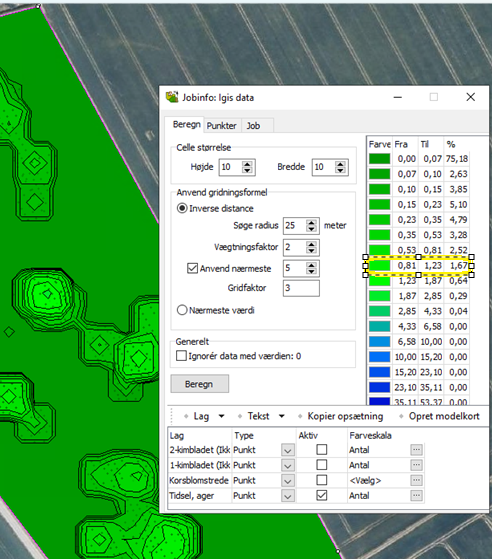
Opret et Tildelingskort
Gå i Joboversigt

Opret Tildelingskort og navngiv det.

.
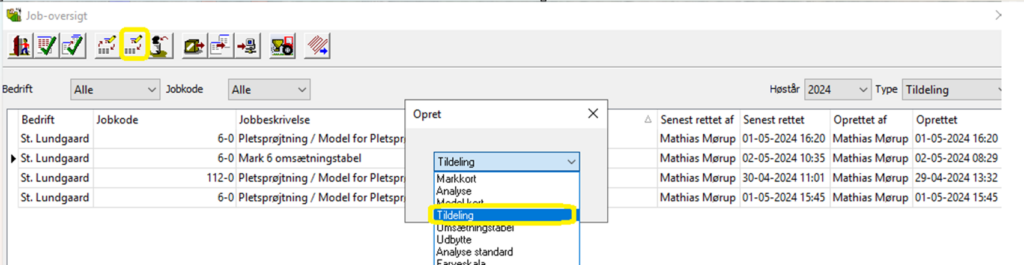

Vælg fanen Baggrundskort.
Vælg Benyt baggrundskort med flueben.
Udfyld dialogen. Fra job, den aktuelle markkode fra listen.
Øvrigt som vist på billede.
Vælg Ok
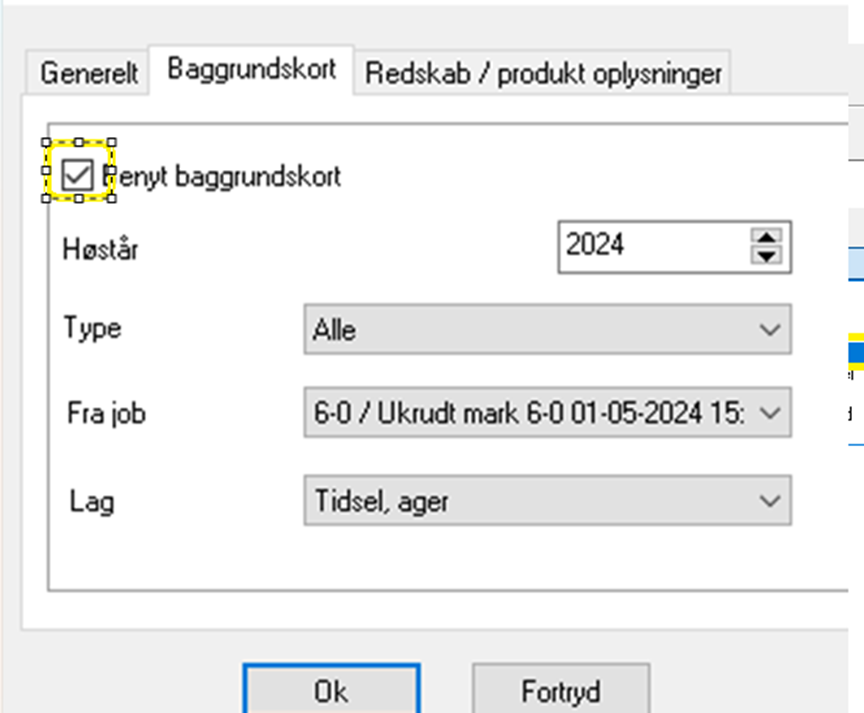
Gå i Jobinfo
Vælg fanen Beregn og Vælg Via omsætningstabel.
Opret skala
Type: Egne opsætninger.
Gruppe: Ukrudt.
Navn:Tidselbekæmp f.eks..
Vælg interval størrelse,
F. eks 0,0-0,2 pl/kvm. for ingen sprøjtning. Fra 0,2>>> for sprøjtning. Spotsprøjtning (0,00 eller 100 % dosis ) skal passe til den grænseværdi der er valgt.
Obs.: Dosis skal være nul i første interval og 100 i interval/-ler over. Det skal forstås som 100 %. Opret skala med niveau Maximum svarende til grænseværdi for hvornår der skal udløses en sprøjtning og Gem.
Vælg intervalfarve.
Ved at klikke på et givent interval i kolonnen Farve fremkommer en farvemenu.
Godkend Skala med flueben.
Dosis vises nu som On for x antal ha, og i % af markens areal.
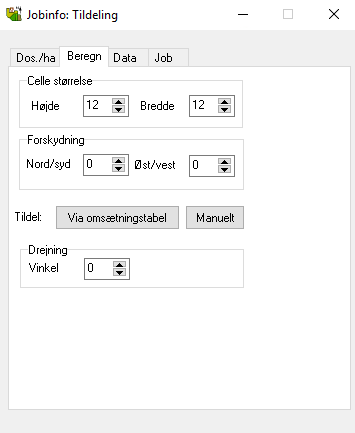
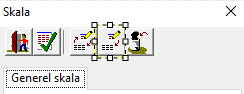


Manuel redigering
Vælg det Skala interval der ønskes og højreklik derefter på kortet. Det er nu muligt at vælge redigeringsværktøj og justere tildelingskortet. Eksempel på behov for justering kunne være til overholdelse af afstandskrav hvis billedmaterialets alder eller billedmateriale ikke giver er retvisende billede.
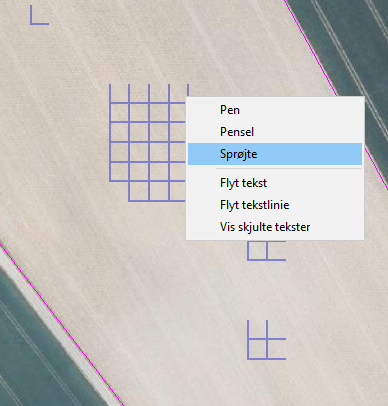
Generelt om forudsætninger for interpolering
På fanen Jobinfo/Beregn er der mulighed for at se og justere inputparametrene til modellen.
Programmet anvender modellen Inverse distance til at generere ukrudtskortet.
Når der er ændret i parametrene, klikkes på knappen Udfør beregning for at gentegne ukrudtskortet.
OBS: parameteren ”Gridfaktor” bruges til at ”omregne” grid-værdier til planter/m2.
Jo højere værdi gridfaktoren er sat til, jo højere vægter den enkelte observation.
Standard dækker billederne 0,33m2.
Via fanen Jobinfo/Skala er der ligeledes mulighed for at lave egne skalaer til ukrudtskortene.